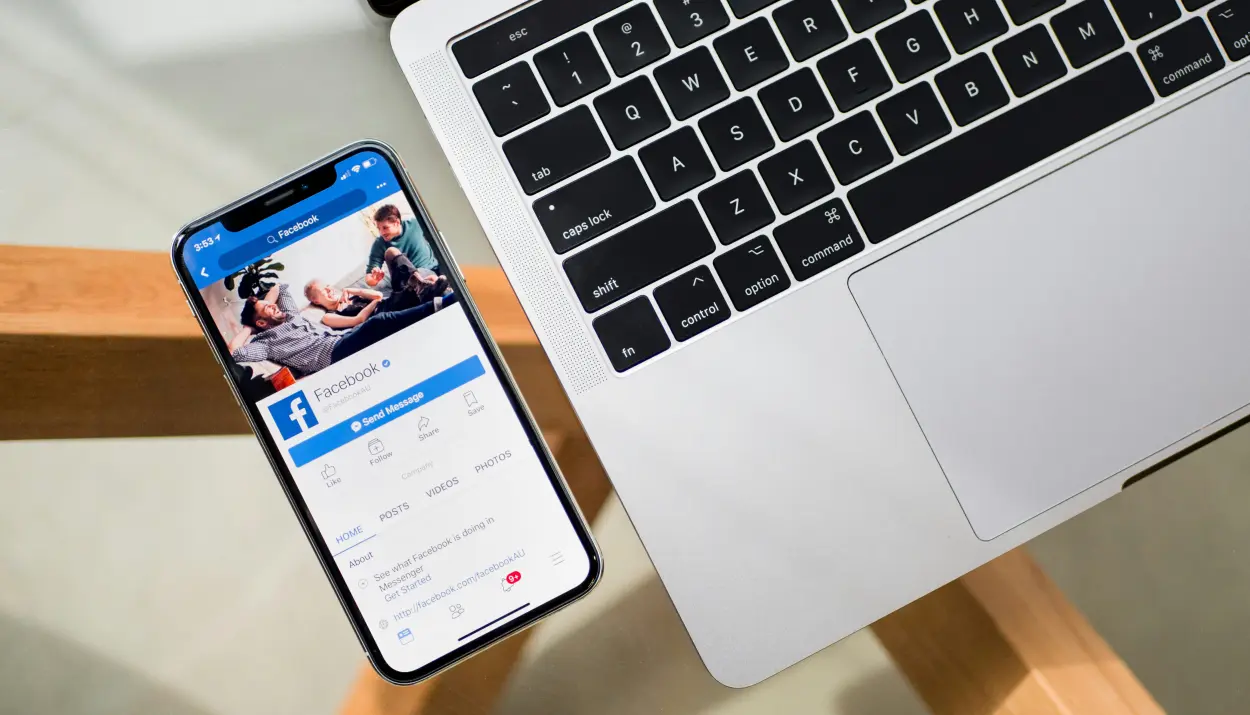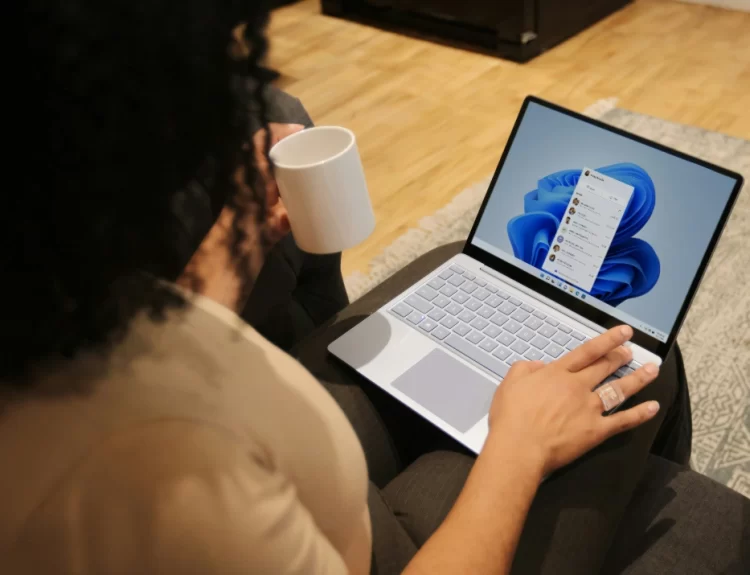Confira nesse tutorial o passo a passo como apagar o histórico de vídeos assistidos no Facebook. O processo é simples e requer poucos passos.
O Facebook armazena toda a sua atividade na sua conta da rede social. Interações com páginas, grupos, postagens e vídeos ficam salvos na seção de registro de atividades para você consultar sempre que precisar.
O recurso é útil para quando o algoritmo mostrar um conteúdo interessante para você, e você esquecer de curtir, seguir ou salvar a publicação. Toda interação fica armazenada numa seção dedicada as atividades do usuário na rede social. Embora o novo menu dedicado ao registro de atividades sirva para manter as interações armazenadas, ela pode incomodar alguns usuários que prezam pela privacidade na rede social.
O novo layout adotado pelo Facebook deixou tudo mais organizado – porém, quem estava acostumado com a versão clássica da rede social, pode ter dificuldade na hora de encontrar algumas funções de privacidade da conta na rede social. Para isso, o Mídia Segura preparou um tutorial com o passo a passo atualizado, ensinando como apagar o histórico de vídeos assistidos do Facebook pelo celular. O processo é simples e requer poucos passos.
Como apagar o histórico de vídeos assistidos no Facebook
O tutorial a seguir foi realizado no aplicativo do Facebook para iOS (iPhone), mas a dica valerá também para qualquer aparelho com sistema Android.
1. Acesse o Facebook e toque em Menu.
2. Em seguida, toque em “Configurações e privacidade” e depois em “Configurações”.
3. Role até encontrar o menu “Registro de atividades” e toque nele.
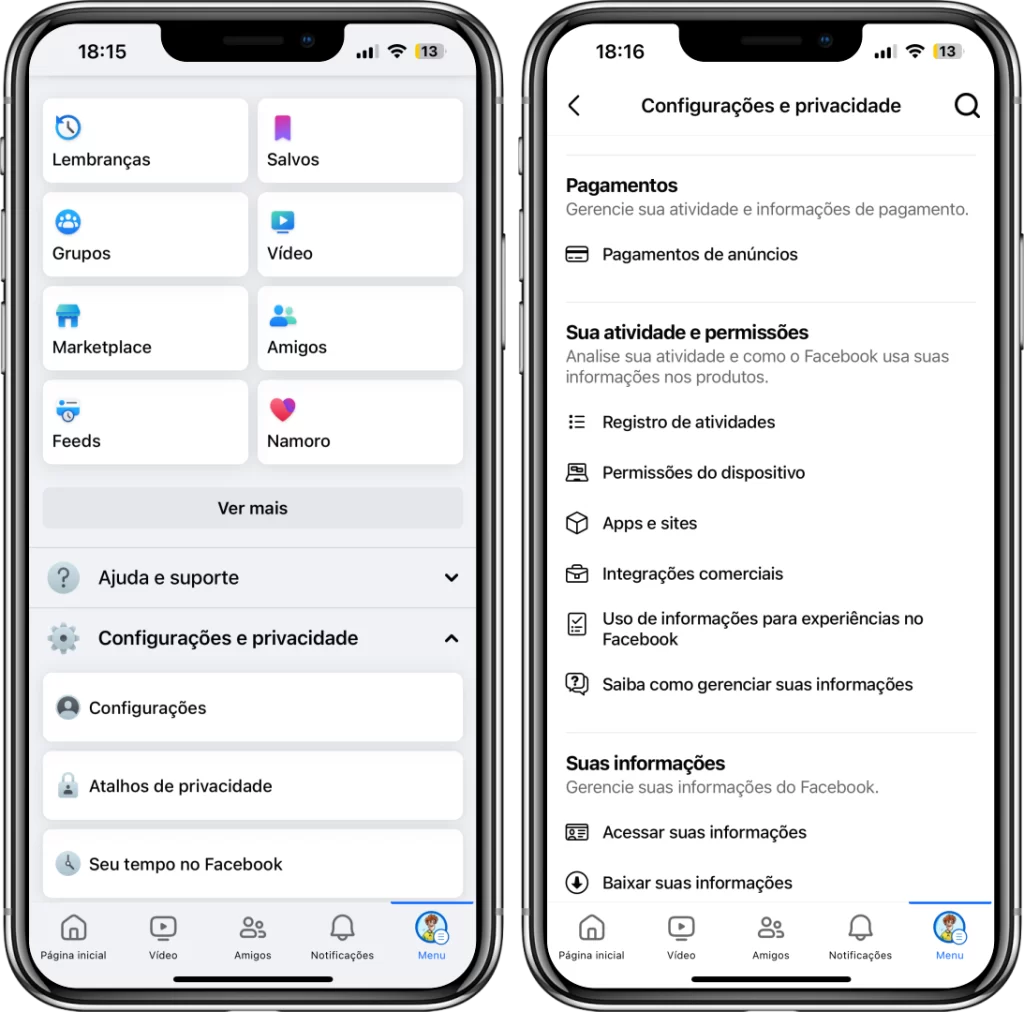
4. Toque em “Filtros”.
5. Depois, toque em “Categorias”.
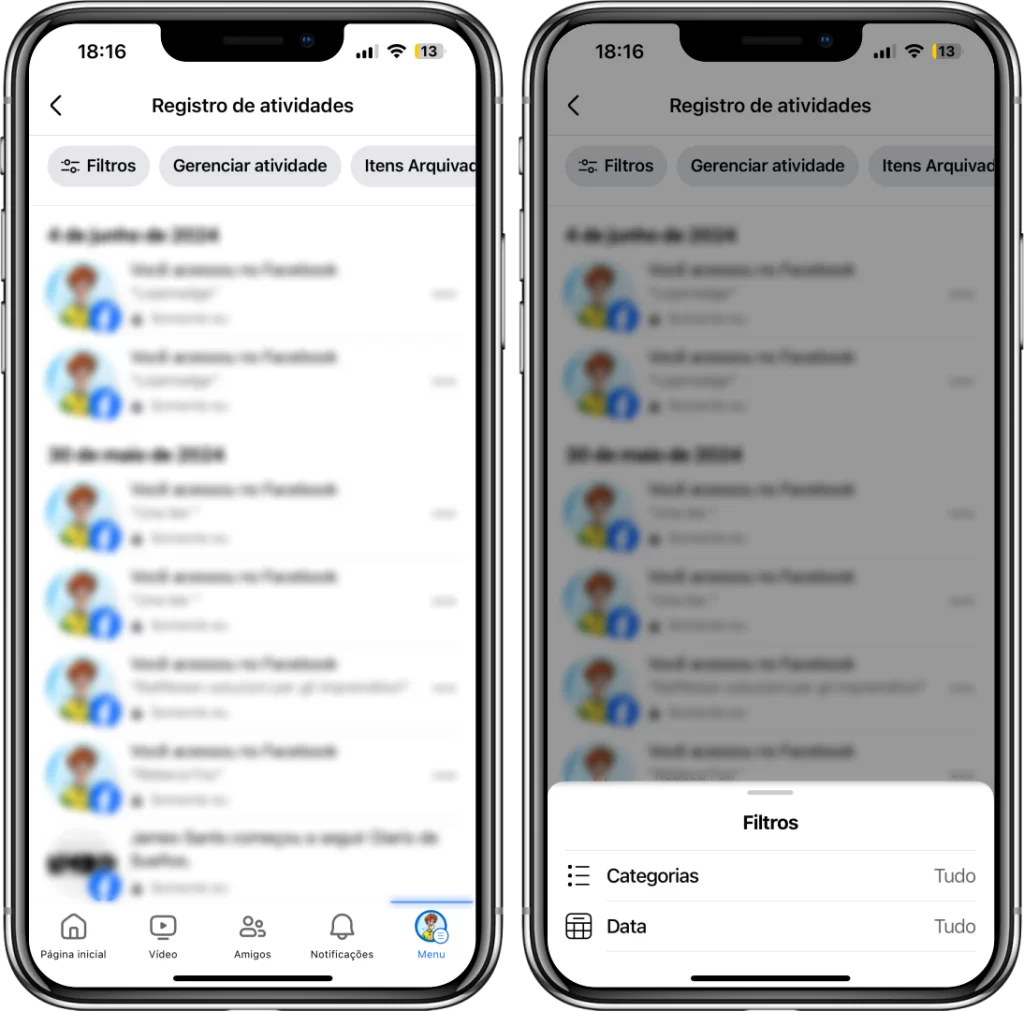
6. Agora, toque em “Sua atividade no Facebook”.
7. Em seguida, toque em “Publicações”.
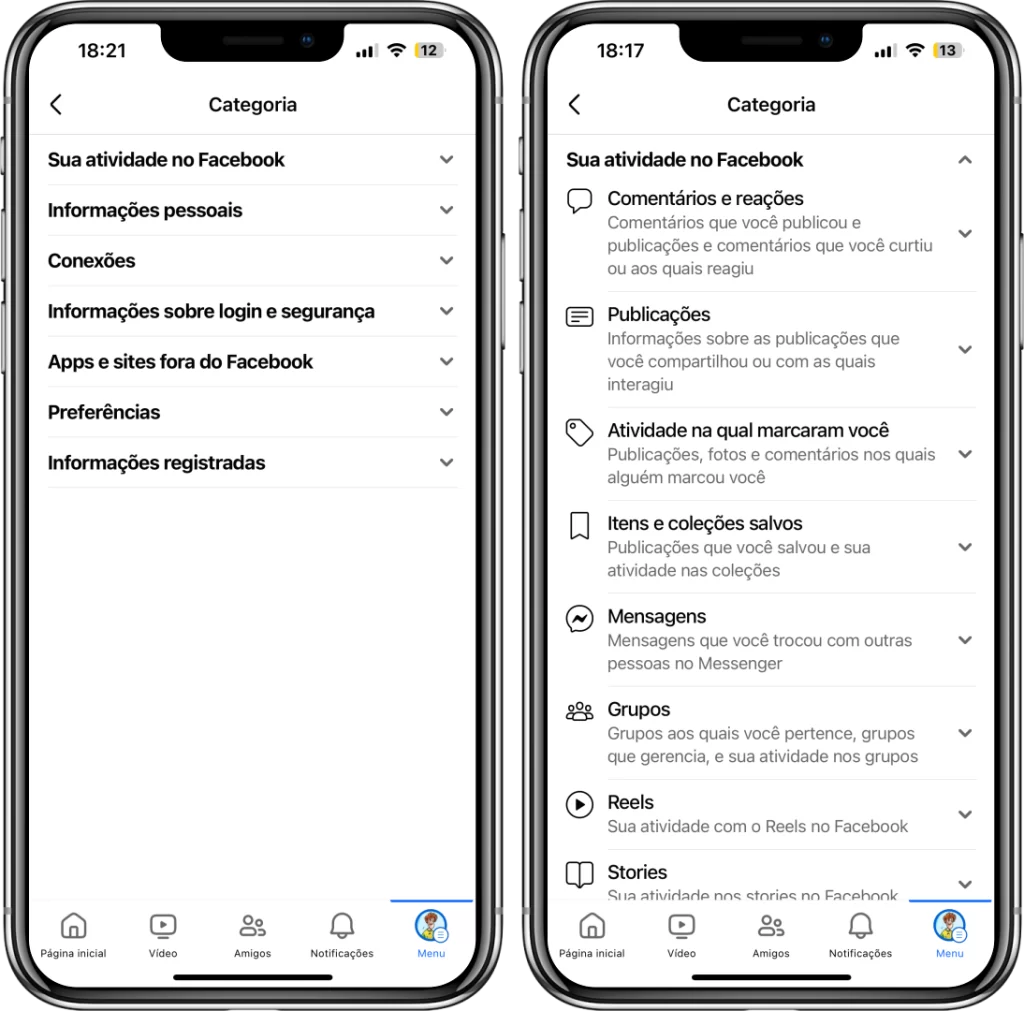
8. Toque em “Vídeos a que você assistiu”.
9. E por fim, toque em “Limpar histórico de vídeos assistidos”. Após isso, é só confirmar tocando em “Limpar”.
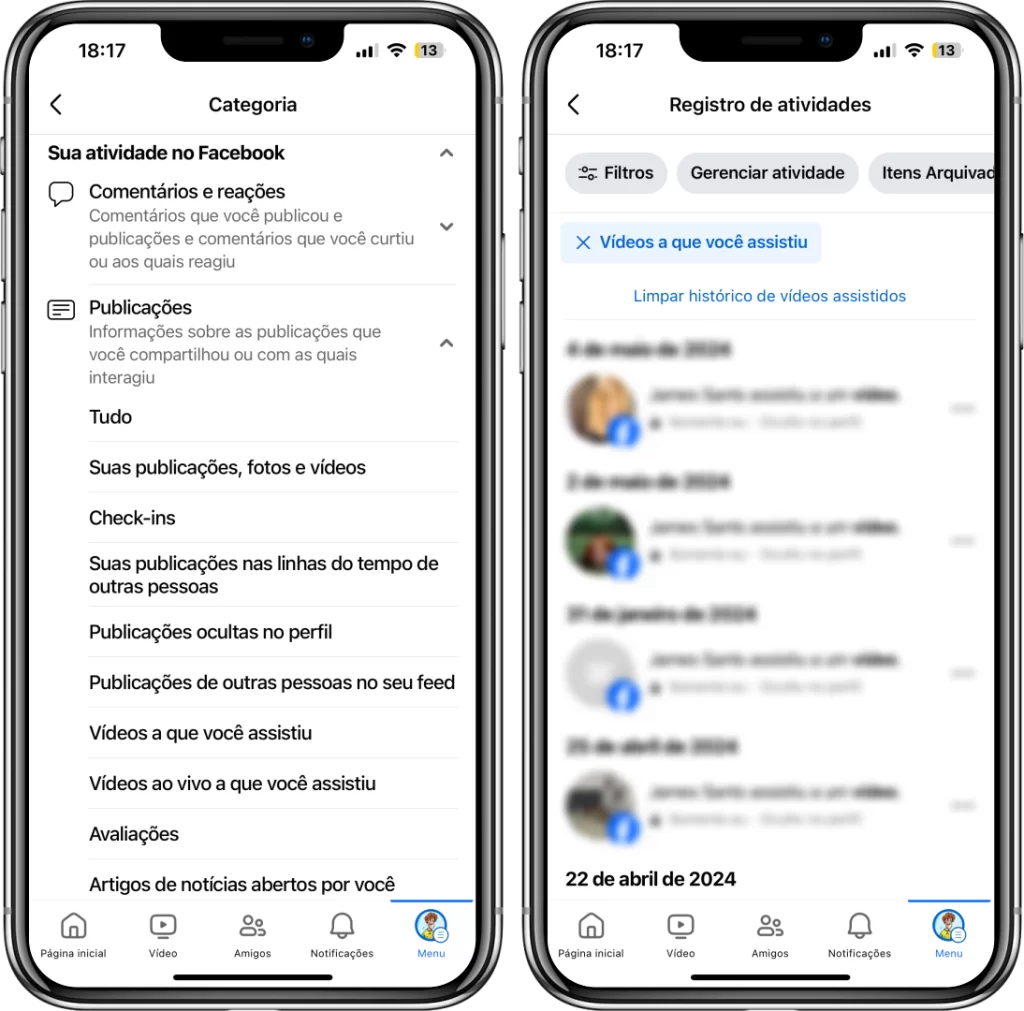
Feito isso, todo o seu histórico de vídeos assistidos serão apagados do seu perfil na rede social. Mas vale ressaltar que o processo não impede da rede social registrar futuras visualizações de vídeos. Para isso, basta repetir o processo sempre que precisar.
Siga o Mídia Segura no Facebook e fique por dentro das melhores dicas e tutoriais de tecnologia em primeira mão.